En esta página se explica cómo usar la función de federación de datos de Gemini Enterprise para hacer búsquedas en tiempo real en tu cuenta de Slack.
Acerca de la federación de datos
Con la federación de datos, Gemini Enterprise obtiene directamente información de las fuentes de datos de terceros mediante APIs, en lugar de copiar los datos en Gemini Enterprise. Con este método, puedes acceder a fuentes de datos externas inmediatamente, sin tener que esperar a que se ingieran.
Antes de empezar
Antes de configurar la conexión, haz lo siguiente:
- Comprueba que tienes acceso al espacio de trabajo de Slack que quieres conectar.
- Comprueba que tienes un plan de Slack que incluya la búsqueda con IA de Slack.
Crear un conector de búsqueda federada con Slack
Consola
Sigue estos pasos para usar la consola y realizar una búsqueda federada en Slack desde Gemini Enterprise. Google Cloud
En la Google Cloud consola, ve a la página Gemini Enterprise.
En el menú de navegación, haga clic en Almacenes de datos.
Haz clic en Crear almacén de datos.
En la página Seleccionar una fuente de datos, desplázate o busca Slack Federated para conectar tu fuente de terceros.
En la sección Configuración de autenticación, haz lo siguiente:
- Haz clic en Login (Iniciar sesión).
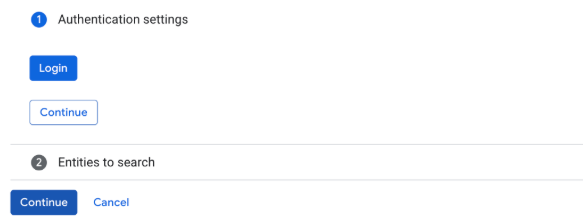
Iniciar sesión - En el cuadro de diálogo Slack, selecciona tu espacio de trabajo en el menú de la esquina superior derecha.
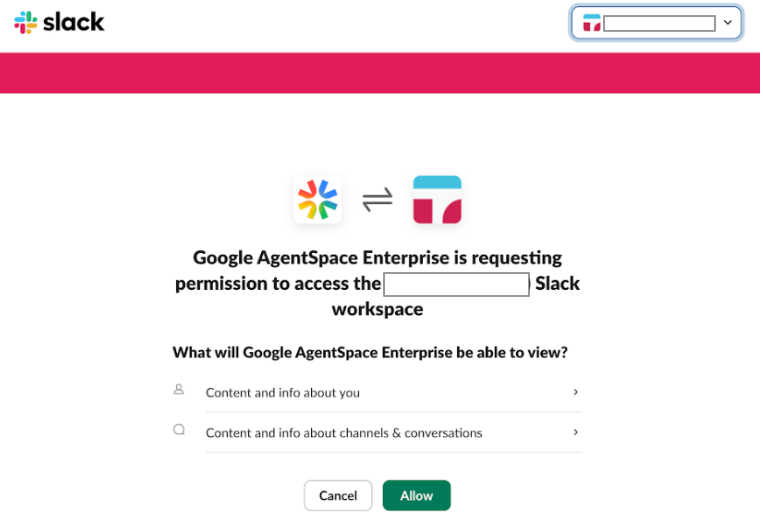
Elige un espacio de trabajo Haz clic en Permitir para que se te redirija a la consola de Google Cloud .
Haz clic en Continuar.
- Haz clic en Login (Iniciar sesión).
En la sección Entidades en las que buscar, selecciona las entidades en las que quieras buscar entre las siguientes:
Mensaje
Archivo
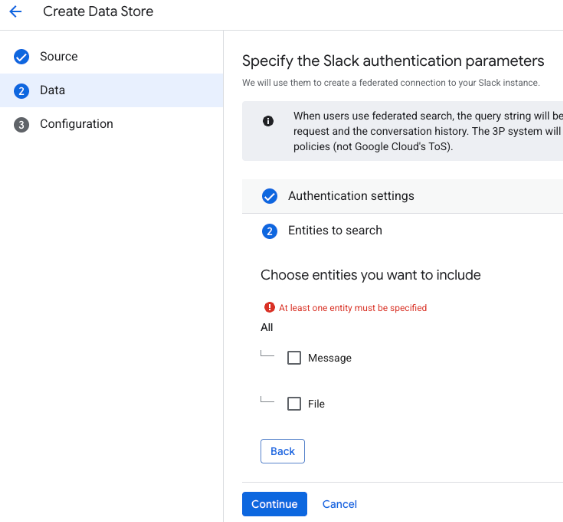
Entidades que se van a sincronizar
Haz clic en Continuar.
En la sección Configurar el conector de datos, haga lo siguiente:
Selecciona una región para tu almacén de datos. No podrás cambiar la región más adelante. Para obtener más información sobre las multirregiones, consulta Ubicaciones de Gemini Enterprise.
Escriba el nombre del conector de datos. Puedes cambiar el nombre más adelante.
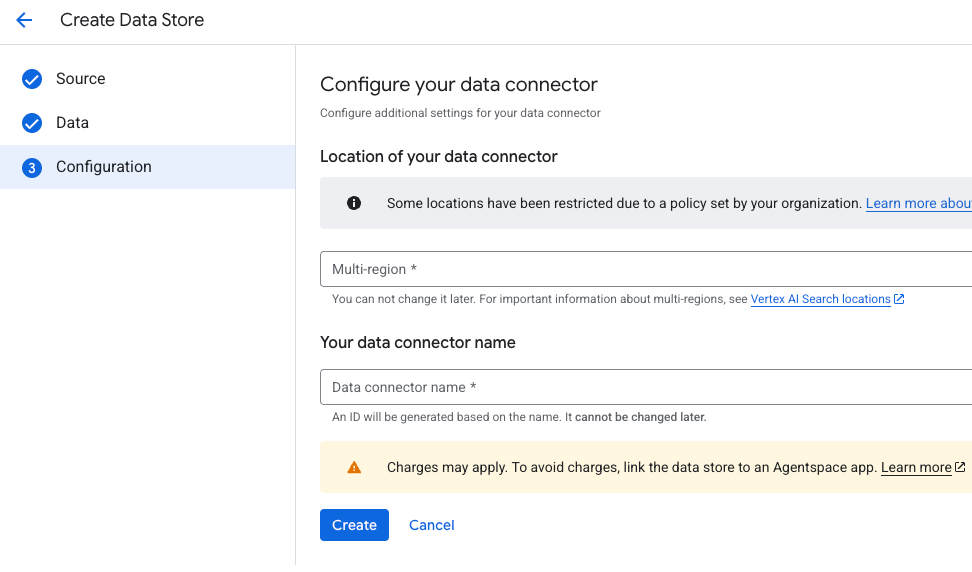
Configurar un conector de datos Opcional. Para cambiar el ID del conector de datos después de introducir el nombre, haga clic en Editar y cambie el valor. No puedes cambiar el ID del conector de datos después de crear el almacén de datos.
Haz clic en Crear. Gemini Enterprise crea tu almacén de datos y lo muestra en la página Almacenes de datos.
Una vez creado el almacén de datos, ve a la página Almacenes de datos y haz clic en el nombre del almacén para ver el estado. El estado del conector cambia de Creando a Activo cuando el conector está listo para usarse.
Autorización de usuario
Después de crear un almacén de datos de búsqueda federada, lo verá en la lista de fuentes de datos del panel de gestión de fuentes. Si no has autorizado Gemini Enterprise, espera 10 minutos y haz clic en Autorizar para continuar.
Para iniciar el flujo de autorización, sigue estos pasos:
Haz clic en Autorizar.
Inicia sesión en tu cuenta de Slack.
Haz clic en Conceder acceso. Después de conceder acceso, se te redirigirá a Gemini Enterprise para completar el proceso de autorización. Gemini Enterprise obtiene el
access_tokeny lo usa para acceder a la búsqueda de terceros.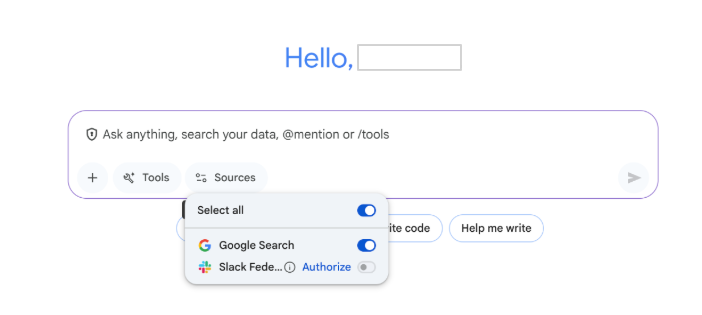
Autorización de usuario
Ejecución de consultas
Después de autorizar Slack y enviar una solicitud de búsqueda a Gemini Enterprise:
Gemini Enterprise envía tu consulta de búsqueda a la API de Slack.
Si la aplicación Gemini Enterprise está conectada a varios almacenes de datos, se mostrará un resultado de búsqueda combinado. Para obtener más información, consulta Acerca de la búsqueda combinada.
Tratamiento de datos
Cuando se usa la búsqueda federada de terceros, la cadena de consulta se envía al backend de búsqueda de terceros. Estos terceros pueden asociar las consultas con tu identidad. Si hay varias fuentes de datos de búsqueda federada habilitadas, la consulta se puede enviar a todas ellas.
Una vez que los datos llegan al sistema de terceros, se rigen por los términos del servicio y las políticas de privacidad de ese sistema.
Límites de frecuencia
Slack admite aproximadamente 10 solicitudes por minuto, en función de la complejidad de la consulta.
Limitaciones conocidas
- Puedes buscar archivos por su contenido. Sin embargo, los resultados de búsqueda pueden variar y no siempre abarcan todo el contenido del archivo.
Pasos siguientes
Para adjuntar tu almacén de datos a una aplicación, crea una aplicación y selecciona tu almacén de datos siguiendo los pasos que se indican en Crear una aplicación.
Para ver una vista previa de cómo se muestran los resultados de búsqueda después de configurar tu aplicación y tu almacén de datos, consulta Vista previa de los resultados de búsqueda.
Para habilitar las alertas del almacén de datos, consulta Configurar alertas para almacenes de datos de terceros.

